विषयसूची:
- चरण 1: एक Google API खाता प्राप्त करें
- चरण 2: बिलिंग जानकारी दर्ज करें
- चरण 3: एपीआई लाइब्रेरी खोलें
- चरण 4: Google विज़न API खोजें
- चरण 5: क्रेडेंशियल पर नेविगेट करें
- चरण 6: Google विज़न API कुंजी बनाएँ
- चरण 7: रास्पबेरी पाई साइड सेटअप
- चरण 8: परियोजना सेटअप
- चरण 9:
- चरण 10:
- चरण 11: और भी बहुत कुछ…

वीडियो: रास्पबेरी पाई और नोड का उपयोग करते हुए Google विज़न एपीआई: 11 कदम

2024 लेखक: John Day | [email protected]. अंतिम बार संशोधित: 2024-01-30 09:22

यह Google विज़न एपीआई का उपयोग करने के लिए एक प्रारंभिक मार्गदर्शिका है। यह निम्नलिखित का उपयोग करता है
- रास्पबेरी पाई जीरो डब्ल्यू
- आर्क लिनक्स
- नोडजेएस
- इंटरनेट कनेक्शन
आर्क लिनक्स नहीं जानते? या रास्पबेरी पाई कैसे सेटअप करें? कोई चिंता नहीं, मैंने लेखों की एक श्रृंखला लिखी है जो इसे बहुत जल्दी कवर करती है। आपके विचार से सेटअप करना बहुत आसान है। तो इसे आपको विचलित न होने दें।
- रास्पबेरी पाई पर तत्काल वाईफाई एक्सेस के साथ आर्क लिनक्स स्थापित करना
- आर्क लिनक्स का उपयोग करके रास्पबेरी पाई ज़ीरो डब्ल्यू पर सेटअप i2c
- रास्पबेरी पाई ज़ीरो डब्ल्यू. पर सेटअप NodeJS प्रोजेक्ट स्पेस
- DRV8830 I2C मोटर ड्राइवर कोड को NodeJS में पोर्ट करना
- विजुअल स्टूडियो कोड से दूर से रास्पबेरी पाई कोड का संपादन
- 1B1 रोबोट
Unsplash. पर एंडी केली द्वारा कवर फोटो
चरण 1: एक Google API खाता प्राप्त करें
अफसोस की बात है कि Google विज़न एपीआई पूरी तरह से मुफ्त सेवा नहीं है। एक एपीआई खाता लिखते समय एक महीने में 1000 मुफ्त Google विज़न एपीआई कॉल प्रदान करता है। फिर, यह प्रत्येक 1000 कॉल के लिए $1.00 है।
मुझे पता है, मुझे पता है, बहुत बुरा नहीं है। लेकिन यह एक व्यावसायिक परियोजना नहीं है। मैं इसे एक छोटे से घर के बॉट को पुटर करने के लिए उपयोग करना चाहता हूं। अगर मेरी पत्नी को $ 40 का बिल मिलता है क्योंकि मैंने छवियों को एपीआई में स्ट्रीम करने का फैसला किया है, तो यह एक मृत बॉट होगा। वैसे भी, मैंने सोचा था कि मैं अभी भी पू-और-गिगल्स के लिए सेवा का पता लगाऊंगा।
अकाउंट विजिट करने के लिए
गूगल कंसोल
और किसी मौजूदा Google खाते से साइन-इन करें या एक बनाएं।
चरण 2: बिलिंग जानकारी दर्ज करें
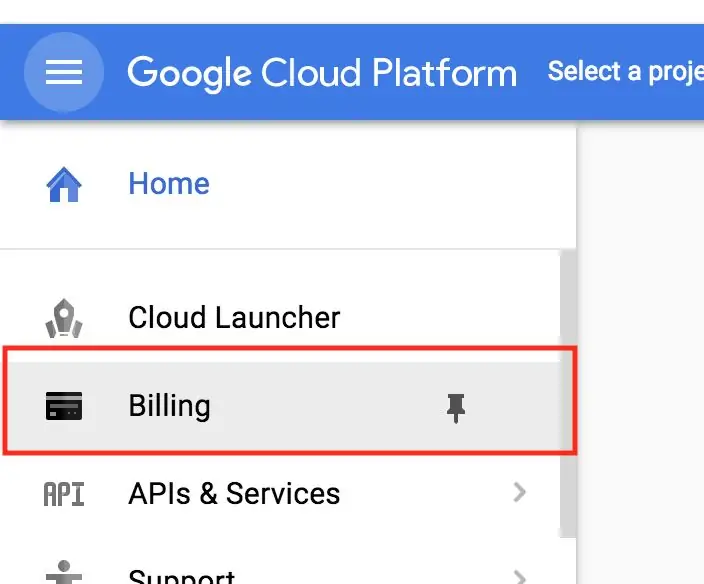
अब, यहाँ डरावना हिस्सा है, जाने से पहले आपको अपनी बिलिंग जानकारी दर्ज करनी होगी। याद रखें, यदि आप 1000 से अधिक कॉल करते हैं तो आपसे शुल्क लिया जाएगा। फिर से, यदि आप अपनी १,००० मुफ्त कॉलों को पार करते हैं, तो आपसे शुल्क लिया जाएगा। (क्या? मैंने पहले ही कहा था? ओह।)
चरण 3: एपीआई लाइब्रेरी खोलें
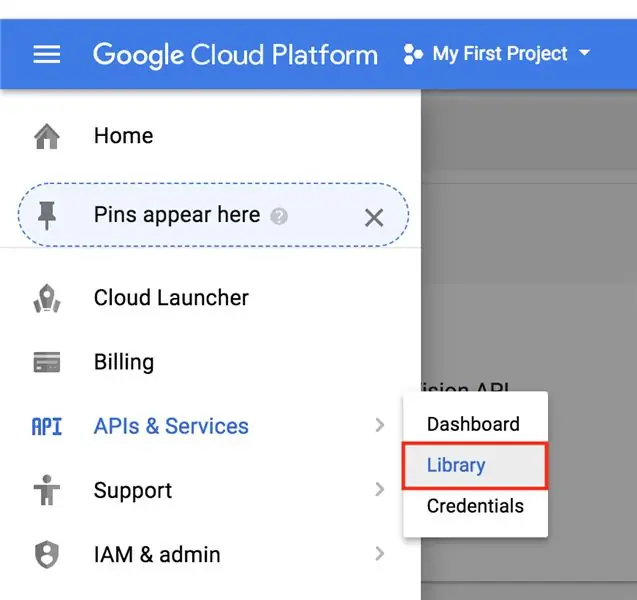
बिलिंग जानकारी सेट करने के बाद भी हमें क्लाउड विज़न एपीआई को सक्षम करने की आवश्यकता है। यह एक सुरक्षा सुविधा है, अनिवार्य रूप से, सभी Google API डिफ़ॉल्ट रूप से अक्षम हैं, इसलिए यदि किसी को गलती से एक्सेस मिल जाता है तो वे हर जगह नरक नहीं फैलाते हैं।
चरण 4: Google विज़न API खोजें
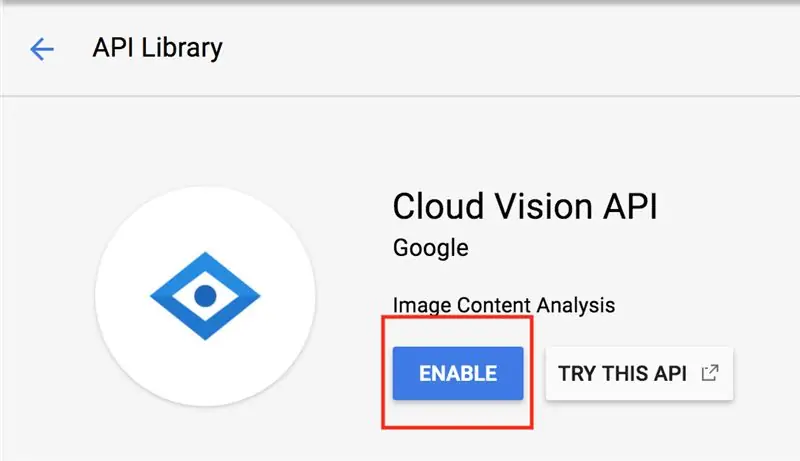
अब विजन सर्च करें और बटन पर क्लिक करें। यहां एक चमकदार सक्षम बटन होना चाहिए। इसे दबाओ।
चरण 5: क्रेडेंशियल पर नेविगेट करें
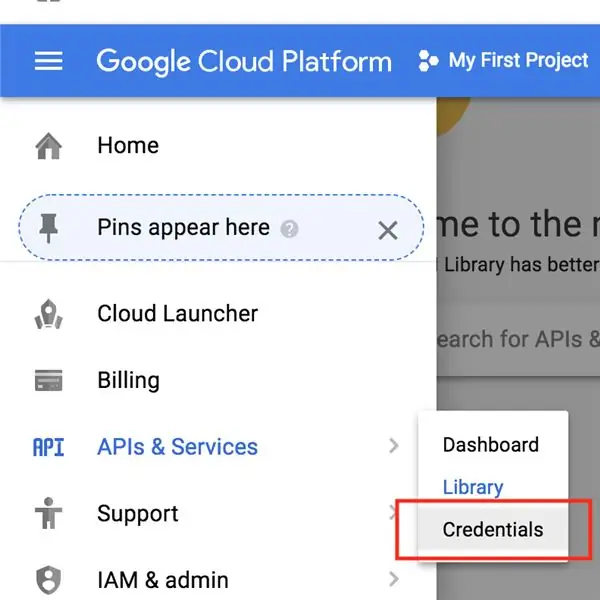
आखिरी चीज जो हमें करने की ज़रूरत है वह है एपीआई कुंजी प्राप्त करना। प्रमाणीकरण के लिए इसे API कॉल हेडर में शामिल करने की आवश्यकता है।
किसी को भी आपकी एपीआई कुंजी प्राप्त न करने दें। और इसे अपने कोड में हार्डकोड न करें। मेरा विश्वास करो, यह तुम्हें काटेगा। यदि यह गलती से वेब पर धकेल दिया जाता है, तो एक वेब क्रॉलर इसे जल्दी से ढूंढ लेगा और आप अरबों डॉलर का भुगतान करेंगे।
इस लेख को आपको थोड़ा डराने दें।
डेवलपर जीथब पर एडब्ल्यूएस कुंजी डालता है
ठीक! चलिए आपकी API Key प्राप्त करते हैं। क्रेडेंशियल अनुभाग खोजें
चरण 6: Google विज़न API कुंजी बनाएँ
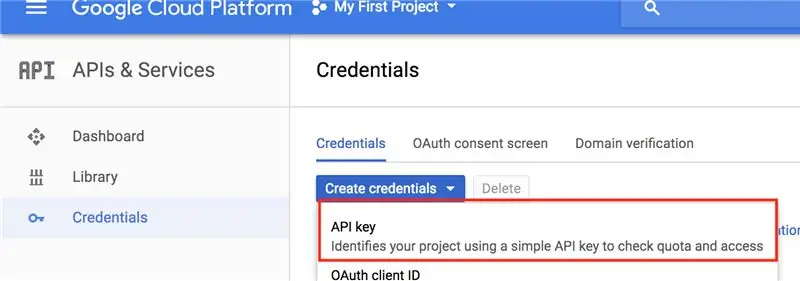
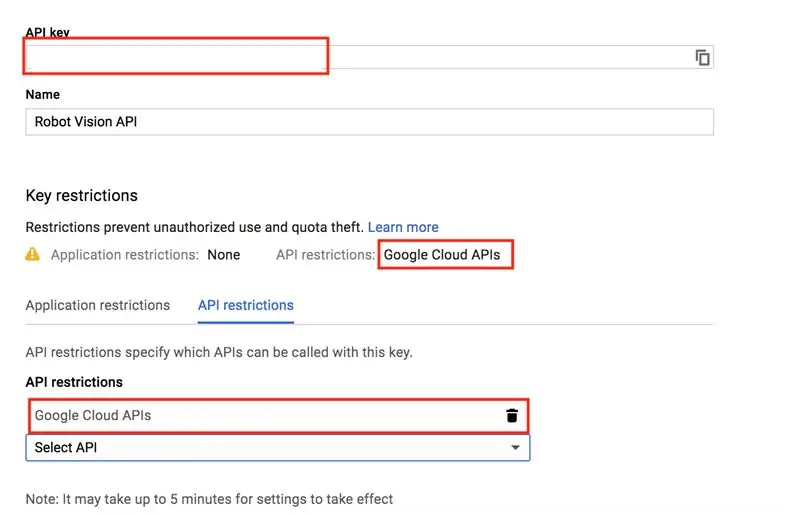
आप शायद कोई भी बनाए गए क्रेडेंशियल नहीं देखेंगे, क्योंकि आपने शायद अभी तक कोई क्रेडेंशियल नहीं बनाया है।
आइए एक नई एपीआई कुंजी बनाएं। मैं कुंजी को कुछ अर्थपूर्ण नाम दूंगा और इसे केवल Google क्लाउड एपीआई तक सीमित कर दूंगा। आगे बढ़ें और अपनी एपीआई कुंजी को कॉपी करें, क्योंकि हमें अगले चरण में इसकी आवश्यकता होगी।
चरण 7: रास्पबेरी पाई साइड सेटअप
इसके शीर्ष पर सूचीबद्ध लेख आपको इस चरण के लिए रास्पबेरी पाई को सेटअप करने में मदद करेंगे। लेकिन अगर आप चीजें अलग कर रहे हैं, तो इनमें से अधिकतर आपके लिए काम करना चाहिए। हालांकि, जब हम पर्यावरण चर के बारे में बात करते हैं, तो यह अन्य लिनक्स स्वादों के लिए अलग होगा।
अपने पाई में SSH'ing द्वारा प्रारंभ करें।
और सभी पैकेज अपडेट करें
सुडो पॅकमैन -स्यू
हम Google क्लाउड विजन एपीआई के लिए एक पर्यावरण चर बनाने जा रहे हैं। यह आपकी एपीआई कुंजी को और नीचे कोड में हार्डकोड करने से बचने के लिए है। यह काम करेगा, लेकिन मैं अत्यधिक अनुशंसा करता हूं कि आप मेरे साथ रहें और एपीआई को संभालने के लिए एक पर्यावरण चर प्रबंधक स्थापित करें।
टाइप करके रूट यूजर पर स्विच करें
र
अपना कूटशब्द भरें।
अगली चीज़ जो हम करते हैं वह है आपकी Google विज़न एपीआई कुंजी को पर्यावरण चर के रूप में जोड़ना
/आदि/प्रोफ़ाइल
फ़ाइल, इससे इसे बूट पर प्रारंभ किया जाना चाहिए।
टाइप करें, प्रतिस्थापित करें
Your_API_KEY
आपकी वास्तविक एपीआई कुंजी के साथ।
इको 'निर्यात GOOGLE_CLOUD_VISION_API_KEY=Your_API_KEY' >> /etc/profile
अब पीआई को रीबूट करें ताकि प्रभावी हो।
सुडो रिबूट
वापस लॉग इन करें। यह सुनिश्चित करने के लिए जांचें कि यह API कुंजी लोड कर रहा है।
गूंज $GOOGLE_CLOUD_VISION_API_KEY
यदि आपकी एपीआई कुंजी वापस गूँजती है, तो आपको जाने के लिए अच्छा होना चाहिए।
चरण 8: परियोजना सेटअप

आइए एक प्रोजेक्ट डायरेक्टरी बनाएं।
mkdir google-vis
सीडी गूगल-विज़
अब एक नया Node प्रोजेक्ट इनिशियलाइज़ करते हैं।
npm init
यदि आप चाहें तो पैकेज विवरण को अनुकूलित करने के लिए स्वतंत्र महसूस करें। यदि आप मेरी तरह आलसी हैं, तो कमांड प्रॉम्प्ट पर वापस आने तक एंटर दबाएं।
आइए आवश्यक नोड पुस्तकालय जोड़ें। यह एक है। axios पुस्तकालय, जो async वेब अनुरोधों को सक्षम करता है।
npm axios

इसके अलावा, आइए एक संसाधन निर्देशिका बनाएं और हमारी प्यारी परीक्षण छवि डाउनलोड करें। आह, हेपबर्न याद आती है!
सुनिश्चित करें कि आप में हैं
गूगल-विज़/संसाधन
छवि डाउनलोड करते समय प्रोजेक्ट निर्देशिका।
एमकेडीआईआर संसाधन
सीडी संसाधन wget
चरण 9:
में एक फ़ाइल बनाएँ
गो-विज़
निर्देशिका कहा जाता है
app.js
नैनो ऐप.जेएस
फिर नीचे दिए गए कोड में पेस्ट करें और CTRL+O टाइप करके और CTRL+X का उपयोग करके बाहर निकलकर फ़ाइल को सेव करें।
//
कास्ट कॉन्स एक्सिओस = आवश्यकता ('अक्षीय'); कॉन्स्ट एफएस = आवश्यकता ('एफएस');
const API_KEY = process.env. GOOGLE_CLOUD_VISION_API_KEY
अगर (!API_KEY) {
कंसोल.लॉग ('कोई एपीआई कुंजी प्रदान नहीं की गई')}
फ़ंक्शन बेस 64_एन्कोड (फ़ाइल) {
// बाइनरी डेटा पढ़ें बिटमैप = fs.readFileSync (फ़ाइल); // बाइनरी डेटा को बेस 64 एन्कोडेड स्ट्रिंग में बदलें नया बफर (बिटमैप) लौटाएं। टूस्ट्रिंग ('बेस 64'); } var base64str = base64_encode('./resources/audrey.jpg');
const apiCall = `https://vision.googleapis.com/v1/images:annotate?key=${API_KEY}`;
कॉन्स्ट रिकऑब्ज = {
अनुरोध: [{ "छवि": { "सामग्री": बेस 64str}, "विशेषताएं": [{ "प्रकार": "LABEL_DETECTION", "maxResults": 5}, { "प्रकार": "FACE_DETECTION", "maxResults": 5 }, { "टाइप": "IMAGE_PROPERTIES", "maxResults":5 }] }] }
axios.post(apiCall, reqObj).then((response) => {
कंसोल.लॉग (प्रतिक्रिया); कंसोल.लॉग (JSON.stringify(response.data.responses, अपरिभाषित, 4)); }).कैच((ई) => {कंसोल.लॉग(ई.प्रतिक्रिया);});
यह कोड एपीआई कुंजी पर्यावरण चर को पकड़ लेता है और इससे एक प्रोग्राम स्थिर बनाता है।
const API_KEY = process.env. GOOGLE_CLOUD_VISION_API_KEY
इस प्रकार हम API कुंजी को हार्डकोड करने से बचते हैं।
चरण 10:
चलिए प्रोग्राम चलाते हैं।
नोड app.js
अगर सब ठीक रहा तो आपको नीचे के समान आउटपुट मिलना चाहिए
डेटा: {प्रतिक्रियाएं:
चरण 11: और भी बहुत कुछ…
यह लेख छोटा है - एक शुरुआत। हालांकि, यहां काफी संभावनाएं हैं। उदाहरण के लिए, रास्पबेरी पाई कैमरा का उपयोग करके अपनी खुद की छवियां भेजना
- रास्पिकैम
- पाई-कैमरा
कृपया बेझिझक किसी भी प्रश्न पूछें कि आउटपुट का उपयोग कैसे करें।
अन्य सुविधा का पता लगाने के अनुरोध हैं।
गूगल विज़न एपीआई -- अन्य विशेषताएं
हालांकि, मैं लेख को समाप्त करने जा रहा हूं और अपने विज़न डिटेक्शन सिस्टम को चालू करने के लिए आगे बढ़ रहा हूं। जैसे ही मैं स्टोकेस्टिक ग्रेडिएंट डिसेंट का पता लगाता हूं।
सिफारिश की:
MPL3115A2 के साथ रास्पबेरी पाई का उपयोग करते हुए ऊंचाई, दबाव और तापमान: 6 कदम

MPL3115A2 के साथ रास्पबेरी पाई का उपयोग करते हुए ऊंचाई, दबाव और तापमान: दिलचस्प लगता है। यह इस समय में काफी संभव है जब हम सभी IoT जनरेशन में जा रहे हैं। एक इलेक्ट्रॉनिक्स फ्रीक के रूप में, हम रास्पबेरी पाई के साथ खेल रहे हैं, और इस ज्ञान का उपयोग करके दिलचस्प प्रोजेक्ट बनाने का फैसला किया है। इस परियोजना में, हम
अजगर में SHT25 के साथ रास्पबेरी पाई का उपयोग करते हुए आर्द्रता और तापमान प्रेक्षक: 6 कदम

पायथन में SHT25 के साथ रास्पबेरी पाई का उपयोग करते हुए आर्द्रता और तापमान पर्यवेक्षक: रास्पबेरी पाई के लिए एक उत्साही होने के नाते, हमने इसके साथ कुछ और शानदार प्रयोगों के बारे में सोचा। इस अभियान में, हम एक आर्द्रता और तापमान पर्यवेक्षक बनाएंगे जो रास्पबेरी पाई का उपयोग करके सापेक्ष आर्द्रता और तापमान को मापता है। और SHT25, Humidi
[डॉकर पाई सीरीज] रास्पबेरी पाई पर आईओटी नोड (ए) मॉड्यूल का उपयोग कैसे करें: १८ कदम
![[डॉकर पाई सीरीज] रास्पबेरी पाई पर आईओटी नोड (ए) मॉड्यूल का उपयोग कैसे करें: १८ कदम [डॉकर पाई सीरीज] रास्पबेरी पाई पर आईओटी नोड (ए) मॉड्यूल का उपयोग कैसे करें: १८ कदम](https://i.howwhatproduce.com/images/001/image-1348-48-j.webp)
[डॉकर पाई सीरीज] रास्पबेरी पाई पर आईओटी नोड (ए) मॉड्यूल का उपयोग कैसे करें: आईओटी नोड (ए) मॉड्यूल क्या है? आईओटी नोड (ए) डॉकर पाई श्रृंखला मॉड्यूल में से एक है। IOT Node(A) = GPS/BDS + GSM + Lora.I2C सीधे लोरा को नियंत्रित करता है, डेटा भेजता है और प्राप्त करता है, SC16IS752 के माध्यम से GSM/GPS/BDS मॉड्यूल को नियंत्रित करता है, मेनबोर्ड को केवल I2C सपोर्ट की आवश्यकता होती है
रास्पबेरी पाई 3 बी में एचडीएमआई के बिना रास्पियन स्थापित करना - रास्पबेरी पाई 3बी के साथ शुरुआत करना - अपना रास्पबेरी पाई सेट करना 3: 6 कदम

रास्पबेरी पाई 3 बी में एचडीएमआई के बिना रास्पियन स्थापित करना | रास्पबेरी पाई 3बी के साथ शुरुआत करना | अपना रास्पबेरी पाई 3 सेट करना: जैसा कि आप में से कुछ लोग जानते हैं कि रास्पबेरी पाई कंप्यूटर काफी शानदार हैं और आप पूरे कंप्यूटर को सिर्फ एक छोटे बोर्ड पर प्राप्त कर सकते हैं। रास्पबेरी पाई 3 मॉडल बी में क्वाड-कोर 64-बिट एआरएम कोर्टेक्स ए 53 है। 1.2 गीगाहर्ट्ज़ पर क्लॉक किया गया। यह पाई 3 को लगभग 50
प्रारंभिक* पाई पर एसपीआई: रास्पबेरी पाई का उपयोग करते हुए एसपीआई 3-अक्ष एक्सेलेरोमीटर के साथ संचार करना: 10 कदम

प्रारंभिक* पाई पर एसपीआई: रास्पबेरी पाई का उपयोग करके एसपीआई 3-अक्ष एक्सेलेरोमीटर के साथ संचार बहुत प्रारंभिक… मुझे भौतिक हुकअप की बेहतर तस्वीरें जोड़ने और कुछ अजीब कोड के माध्यम से काम करने की आवश्यकता है
